방화벽 설정으로 인해 인터넷에 연결할 수 없으면 어떻게 해야 합니까?
방화벽 설정으로 인해 인터넷에 연결할 수 없는 문제에 대한 해결 방법: 먼저 방화벽 설정을 찾은 다음 [Windows 방화벽 설정을 통해 응용 프로그램 허용]을 클릭하고 [핵심 네트워크]를 켭니다. Windows 방화벽]을 클릭하고 [허용된 앱 목록에 있는 앱을 포함하여 들어오는 모든 연결 차단을 취소할 수 있습니다.

방화벽 설정으로 인해 인터넷에 연결할 수 없는 문제에 대한 해결 방법:
1 먼저 "제어판" - "시스템 및 보안" - "방화벽"을 통해 방화벽 설정을 찾으세요.
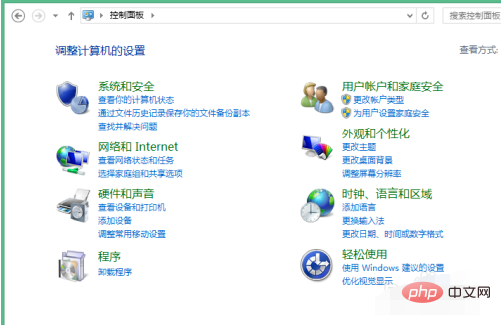
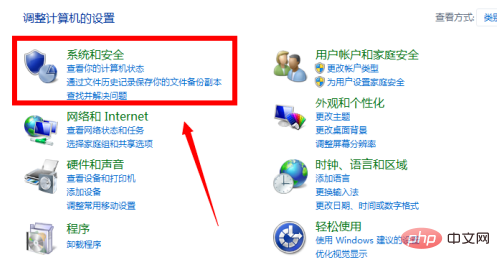
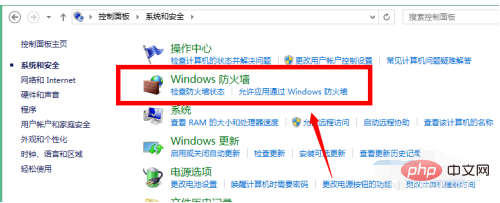
2. 방화벽 설정에서 "Windows 방화벽 설정을 통해 응용 프로그램 허용" 옵션을 찾아 허용된 응용 프로그램에서 열리도록 "핵심 네트워크"를 변경합니다( 체크 표시). 앞에 표시).
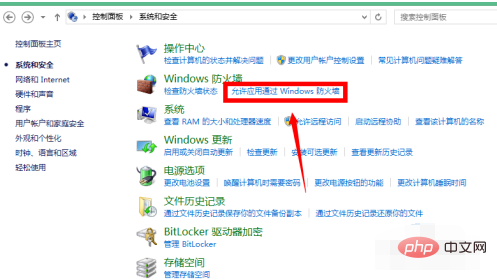
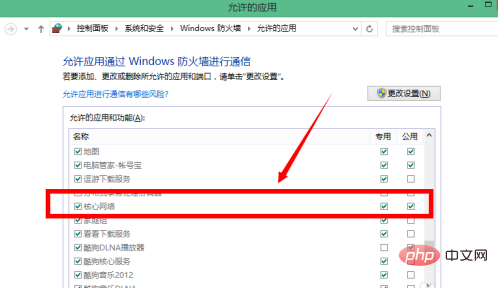
3단계. 방화벽 설정에서 "방화벽 상태 확인"을 찾아 "Windows 방화벽 켜기 또는 끄기"를 찾아 "허용된 앱 목록에 있는 연결을 포함하여 들어오는 연결 모두 차단"으로 변경합니다. "응용 프로그램" 앞의 체크 표시.
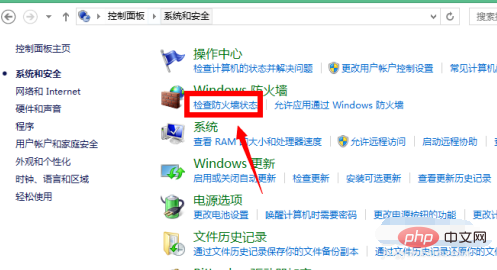
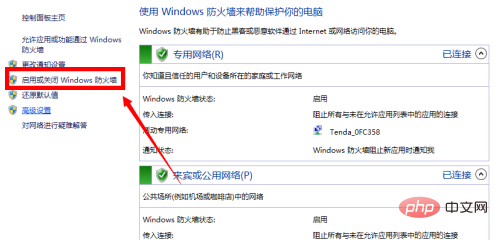
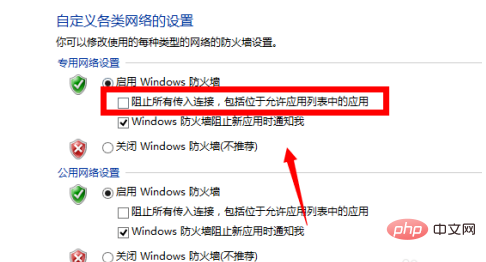
4. 이 후 컴퓨터 네트워크 연결을 확인해 보세요. 헤헤 인터넷에 연결되어 있습니다. 사진으로
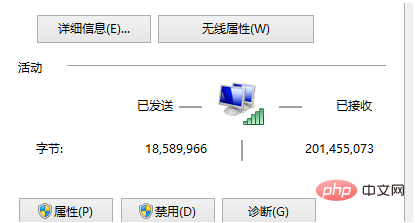
위 내용은 방화벽 설정으로 인해 인터넷에 연결할 수 없으면 어떻게 해야 합니까?의 상세 내용입니다. 자세한 내용은 PHP 중국어 웹사이트의 기타 관련 기사를 참조하세요!

핫 AI 도구

Undresser.AI Undress
사실적인 누드 사진을 만들기 위한 AI 기반 앱

AI Clothes Remover
사진에서 옷을 제거하는 온라인 AI 도구입니다.

Undress AI Tool
무료로 이미지를 벗다

Clothoff.io
AI 옷 제거제

Video Face Swap
완전히 무료인 AI 얼굴 교환 도구를 사용하여 모든 비디오의 얼굴을 쉽게 바꾸세요!

인기 기사

뜨거운 도구

메모장++7.3.1
사용하기 쉬운 무료 코드 편집기

SublimeText3 중국어 버전
중국어 버전, 사용하기 매우 쉽습니다.

스튜디오 13.0.1 보내기
강력한 PHP 통합 개발 환경

드림위버 CS6
시각적 웹 개발 도구

SublimeText3 Mac 버전
신 수준의 코드 편집 소프트웨어(SublimeText3)

뜨거운 주제
 7699
7699
 15
15
 1640
1640
 14
14
 1393
1393
 52
52
 1287
1287
 25
25
 1230
1230
 29
29
 Win11 방화벽 고급 설정 회색 솔루션
Dec 24, 2023 pm 07:53 PM
Win11 방화벽 고급 설정 회색 솔루션
Dec 24, 2023 pm 07:53 PM
방화벽을 설정할 때 많은 친구들이 win11 방화벽 고급 설정이 회색으로 표시되어 클릭할 수 없다는 사실을 알게 됩니다. 이는 컨트롤 유닛을 추가하지 않았거나, 고급 설정을 올바른 방법으로 열지 않았기 때문에 발생할 수 있습니다. 해결 방법을 살펴보겠습니다. Win11 방화벽 고급 설정이 회색으로 표시됩니다. 방법 1: 1. 먼저 아래 시작 메뉴를 클릭하고 상단의 "제어판"을 검색하여 엽니다. 2. 그런 다음 "Windows Defender 방화벽"을 엽니다. 3. 입력한 후 "고급"을 열 수 있습니다. 설정'을 왼쪽 열에 표시합니다. 방법 2: 1. 위의 방법을 열 수 없는 경우 "시작 메뉴"를 마우스 오른쪽 버튼으로 클릭하고 "실행"을 엽니다. 2. 그런 다음 "mmc"를 입력하고 Enter를 눌러 열기를 확인합니다. 3. 개봉 후 좌측상단 클릭
 컴퓨터 브라우저에서 웹페이지를 열 수 없지만 인터넷에 접속할 수 있는 문제를 해결하는 방법
Jun 28, 2023 am 11:26 AM
컴퓨터 브라우저에서 웹페이지를 열 수 없지만 인터넷에 접속할 수 있는 문제를 해결하는 방법
Jun 28, 2023 am 11:26 AM
컴퓨터 브라우저가 웹 페이지를 열 수 없지만 인터넷에 액세스할 수 있는 문제에 대한 해결 방법: 1. 네트워크 설정 문제, 라우터 전원을 끄고 몇 분 후에 다시 연결하십시오. 2. 브라우저 설정 문제, 브라우저 지우기; 캐시 및 탐색 기록, 브라우저가 프록시 서버 또는 가상 사설망을 설정하지 않았는지 확인하십시오. 3. DNS 설정 문제, DNS 설정을 공용 DNS 서버 주소로 변경하십시오. 4. 바이러스 백신 소프트웨어 또는 방화벽 문제, 비활성화; 5. 웹페이지 자체에 문제가 있는 경우 잠시 기다리거나 웹사이트 관리자에게 문의하시기 바랍니다.
 Alpine Linux에서 방화벽을 활성화하거나 비활성화하는 방법은 무엇입니까?
Feb 21, 2024 pm 12:45 PM
Alpine Linux에서 방화벽을 활성화하거나 비활성화하는 방법은 무엇입니까?
Feb 21, 2024 pm 12:45 PM
AlpineLinux에서는 iptables 도구를 사용하여 방화벽 규칙을 구성하고 관리할 수 있습니다. AlpineLinux에서 방화벽을 활성화 또는 비활성화하는 기본 단계는 다음과 같습니다. 방화벽 상태를 확인하십시오: sudoiptables -L 출력에 규칙이 표시되면(예: 일부 INPUT, OUTPUT 또는 FORWARD 규칙이 있음) 방화벽이 활성화된 것입니다. 출력이 비어 있으면 방화벽이 현재 비활성화된 것입니다. 방화벽 활성화: sudoiptables-PINPUTACCEPTsudoiptables-POUTPUTACCEPTsudoiptables-PFORWARDAC
 win10 시스템 업그레이드 후 인터넷에 접속할 수 없는 문제를 해결하는 방법에 대한 튜토리얼
Mar 27, 2024 pm 02:26 PM
win10 시스템 업그레이드 후 인터넷에 접속할 수 없는 문제를 해결하는 방법에 대한 튜토리얼
Mar 27, 2024 pm 02:26 PM
1. 아래와 같이 win+x 단축키를 사용하여 메뉴를 열고 [명령 프롬프트(관리자)(A)]를 선택합니다. 2. 명령 프롬프트 인터페이스에 들어간 후 [ipconfig/flushdns] 명령을 입력하고 Enter를 누릅니다. 3. 그런 다음 아래 그림과 같이 [netshwinsockresetcatalog] 명령을 입력하고 Enter를 누릅니다. 4. 마지막으로 [netshintipreset] 명령을 입력하고 Enter를 누르고 컴퓨터를 다시 시작하면 인터넷에 액세스할 수 있습니다. , 아래 그림과 같이:
 Win10 바탕 화면 아이콘에서 방화벽 로고를 제거하는 방법은 무엇입니까?
Jan 01, 2024 pm 12:21 PM
Win10 바탕 화면 아이콘에서 방화벽 로고를 제거하는 방법은 무엇입니까?
Jan 01, 2024 pm 12:21 PM
win10 시스템을 사용하는 많은 친구들이 컴퓨터 바탕 화면의 아이콘에 방화벽 로고가 있다는 것을 발견했습니다. 무슨 일이 일어나고 있는 걸까요? 이로 인해 강박 장애가 있는 많은 친구들이 실제로 제어판만 열어도 불편해집니다. "사용자 계정 컨트롤 설정 변경"을 변경하면 문제가 해결될 수 있습니다. 구체적인 튜토리얼을 살펴보겠습니다. Windows 10 바탕 화면 아이콘의 방화벽 로고를 취소하는 방법 1. 먼저 컴퓨터 시작 화면 옆에 있는 시작 메뉴 버튼을 마우스 오른쪽 버튼으로 클릭한 후 팝업 메뉴에서 제어판 기능을 선택합니다. 2. 그런 다음 "사용자 계정" 옵션을 선택하고 나타나는 새 인터페이스에서 "사용자 계정 컨트롤 설정 변경" 항목을 선택하십시오. 3. 창의 슬라이더를 하단으로 조정한 후 확인을 클릭하여 종료합니다.
 Linux에서 비활성으로 표시되는 UFW 상태를 수정하는 방법
Mar 20, 2024 pm 01:50 PM
Linux에서 비활성으로 표시되는 UFW 상태를 수정하는 방법
Mar 20, 2024 pm 01:50 PM
Uncomplex Firewall이라고도 알려진 UFW는 많은 Linux 배포판에서 방화벽 시스템으로 채택되었습니다. UFW는 초보 사용자가 명령줄 인터페이스와 그래픽 사용자 인터페이스를 통해 방화벽 설정을 쉽게 관리할 수 있도록 설계되었습니다. UFW 방화벽은 네트워크 스니핑 및 기타 공격으로부터 네트워크를 보호하기 위해 설정된 규칙에 따라 네트워크 트래픽을 모니터링하는 시스템입니다. Linux 시스템에 UFW가 설치되어 있지만 상태가 비활성으로 표시되는 경우에는 여러 가지 이유가 있을 수 있습니다. 이 가이드에서는 Linux 시스템에서 UFW 방화벽 비활성 문제를 해결하는 방법을 공유하겠습니다. UFW가 Linux에서 비활성 상태를 표시하는 이유 Linux에서 UFW가 기본적으로 비활성화되어 있는 이유 Linux 사용 방법
 Nginx 방화벽에서 웹 셸 공격을 방지하는 방법
Jun 10, 2023 pm 09:07 PM
Nginx 방화벽에서 웹 셸 공격을 방지하는 방법
Jun 10, 2023 pm 09:07 PM
웹 애플리케이션이 증가하면서 보안은 점점 더 중요한 문제가 되었습니다. 이러한 애플리케이션에서 WebShell은 일반적인 보안 위협입니다. WebShell은 HTTP 또는 기타 웹 프로토콜을 통해 업로드하고 실행할 수 있는 실행 가능한 웹 스크립트입니다. 공격자에게 WebShell은 웹 서버에 액세스하고 민감한 정보를 얻는 중요한 방법입니다. Nginx 방화벽은 공격으로부터 웹 애플리케이션을 보호하는 데 사용할 수 있는 인기 있는 웹 서버 소프트웨어입니다.
 Wi-Fi가 연결되어 있는데 왜 인터넷에 접속할 수 없나요?
Dec 07, 2023 pm 05:00 PM
Wi-Fi가 연결되어 있는데 왜 인터넷에 접속할 수 없나요?
Dec 07, 2023 pm 05:00 PM
WiFi가 연결되어 있지만 인터넷에 액세스할 수 없는 이유: 1. WiFi 신호가 약함 2. IP 주소 충돌 4. 라우터 오류 6. WiFi 네트워크 자체 문제 7. 라우터 문제 8. 장비 네트워크 설정 문제 9. 신호 간섭 또는 장애물 자세한 소개: 1. WiFi 신호가 약합니다. WiFi 신호의 강도는 네트워크의 안정성과 속도에 직접적인 영향을 미칩니다. 연결된 WiFi 신호가 약하면 네트워크 연결이 불안정해지거나 인터넷에 액세스하지 못할 수 있습니다. , 등.



